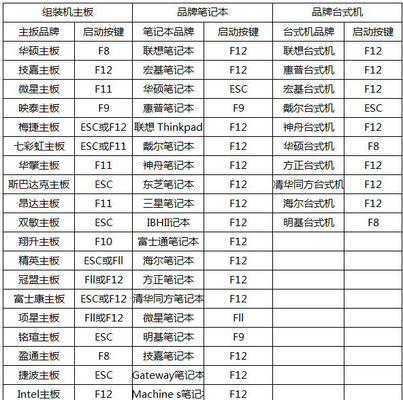在计算机系统中,BIOS(基本输入输出系统)是一种固件,它是计算机启动时最先加载的软件。它负责初始化硬件设备并为操作系统的加载做准备。在某些情况下,我们可能希望将SSD(固态硬盘)设置为计算机的第一启动设备,以提高系统的启动速度和性能。本文将详细介绍如何通过调整BIOS设置来实现这一目标。
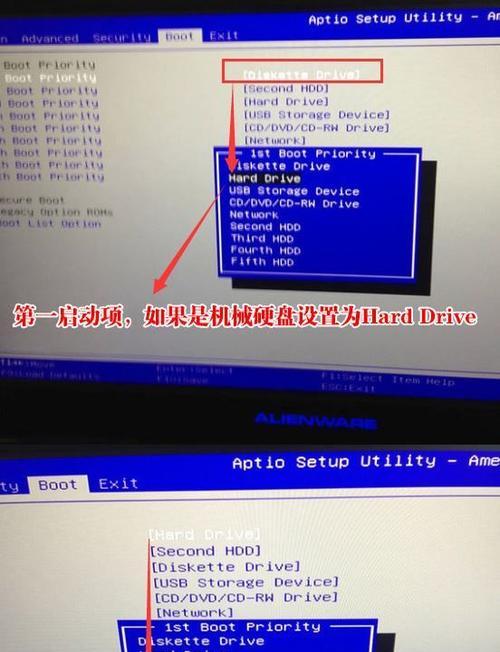
一、了解BIOS
1.BIOS的概念和作用
在计算机系统中,BIOS是一种固化在计算机主板上的固件,它是计算机启动时最早加载的软件。它负责初始化硬件设备、检测系统配置和设置启动顺序等。

二、进入BIOS设置界面
2.1开机时进入BIOS设置界面的方法
通常,在计算机开机过程中按下特定的热键(如Del、F2、F12等)可以进入BIOS设置界面。具体的热键可能因计算机品牌和型号而有所不同,建议在计算机开机时留意屏幕上的提示信息。
三、找到启动选项
3.1寻找启动选项

在BIOS设置界面中,通常会有一个“Boot”或“启动”选项。通过导航键将光标移动到该选项上,并按下Enter键进入。
四、调整启动顺序
4.1设置SSD为第一启动设备
在启动选项中,会列出计算机中所有可启动设备的列表。通过导航键将光标移动到SSD设备上,并按下+/–键将其移动到列表的顶部,以将其设置为第一启动设备。
五、保存并退出
5.1保存设置并退出BIOS
在完成SSD设备的启动顺序调整后,使用导航键将光标移到菜单的底部,找到“SaveandExit”(保存并退出)选项,并按下Enter键保存更改并退出BIOS设置界面。
六、重启计算机
6.1重启计算机
现在,重新启动计算机,系统将会从SSD设备开始启动,提供更快速、高效的启动体验。
七、验证启动顺序
7.1验证SSD是否被成功设置为第一启动设备
在计算机重新启动后,观察系统的启动过程是否从SSD设备开始。如果成功,说明SSD已经被正确地设置为第一启动设备。
八、注意事项
8.1确保SSD设备已正确连接
在调整BIOS设置之前,确保SSD设备已正确连接到计算机主板上,并被系统正确识别。
九、备份重要数据
9.1备份重要数据
在进行BIOS设置调整之前,建议备份所有重要数据。虽然调整BIOS设置不会直接导致数据丢失,但仍然是一个良好的预防措施。
十、查找相关资料和教程
10.1查找相关资料和教程
如果对BIOS设置和SSD启动顺序调整方法仍有疑问,可以通过查找相关资料和教程进行进一步学习和了解。
十一、遇到问题时寻求帮助
11.1寻求专业人士的帮助
如果在调整BIOS设置或SSD启动顺序时遇到问题,建议寻求专业人士或计算机技术支持的帮助,以避免不必要的风险和错误。
十二、考虑升级BIOS固件
12.1考虑升级BIOS固件
在某些情况下,可能需要升级计算机的BIOS固件才能正确调整SSD的启动顺序。在进行固件升级之前,请确保仔细阅读相关文档和指南,以避免升级过程中出现问题。
十三、了解其他BIOS设置选项
13.1其他BIOS设置选项的作用和影响
除了启动顺序之外,BIOS还有许多其他设置选项,如CPU设置、内存设置、硬盘设置等。了解这些选项的作用和影响,有助于进一步优化系统性能。
十四、使用其他启动管理工具
14.1其他启动管理工具的介绍和使用方法
除了通过BIOS设置来调整启动顺序外,还可以使用其他启动管理工具来实现相同的目的。这些工具可以提供更多的选项和功能。
十五、
通过调整BIOS设置,我们可以将SSD设备设置为计算机的第一启动设备,从而提高系统的启动速度和性能。在进行调整之前,确保备份重要数据,并谨慎操作。如果遇到问题,寻求专业人士的帮助是明智的选择。同时,了解其他BIOS设置选项和使用其他启动管理工具也可以进一步优化系统性能。